เมื่อคุณเริ่มต้นใช้งาน OTBR Docker แล้ว ให้สร้างเครือข่ายเทรดและทดสอบ เชื่อมต่อกับอินเทอร์เน็ตได้
สร้างเครือข่ายเทรด
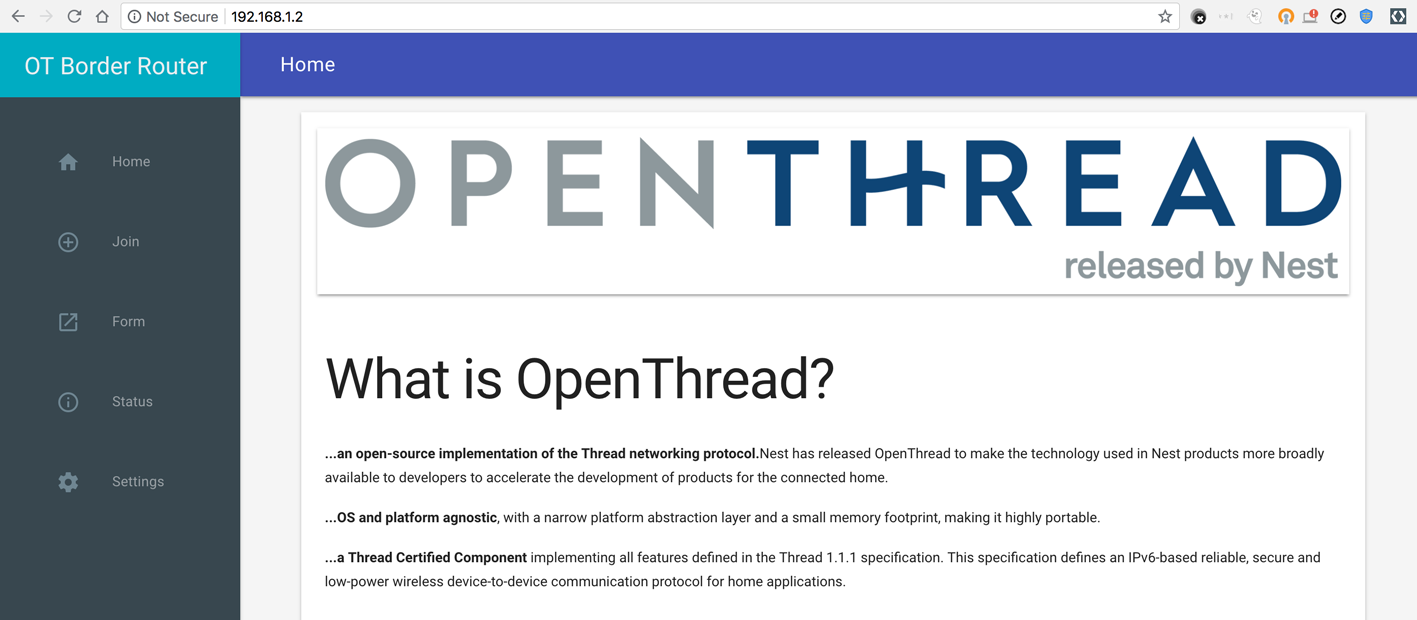
บนเครื่องที่ใช้ Docker OTBR
เปิดหน้าต่างเบราว์เซอร์และไปที่ 127.0.0.1:8080 หาก OTBR Docker ทำงานอย่างถูกต้อง OTBR เว็บ GUI จะโหลด
เลือก "แบบฟอร์ม" แล้วเปลี่ยนข้อมูลเข้าสู่ระบบเริ่มต้นบางอย่าง เราขอแนะนําให้คงค่าคํานําหน้าของช่องและ On-Mesh เริ่มต้นไว้ ไม่ว่าคุณจะใช้อะไร ให้จดโน้ตไว้เพื่อให้คุณทดสอบโหนดเทรดแยกต่างหากในภายหลังได้
| พารามิเตอร์ | ค่าตัวอย่าง |
|---|---|
| ชื่อเครือข่าย | OTBR4444 |
| PAN ID | 0x4444 |
| คีย์เครือข่าย | 33334444333344443333444433334444 |
| รหัส PAN แบบขยาย | 3333333344444444 |
| รหัสผ่าน | 444444 |
| ช่อง | 15 |
| คำนำหน้า On-Mesh | fd11:22:: |
เลือกแบบฟอร์มเพื่อสร้างเครือข่ายเทรด ตรวจสอบเอาต์พุตในหน้าต่างเทอร์มินัลที่เรียกใช้ Docker OTBR คุณควรเห็นเอาต์พุตบันทึก otbr-agent สำหรับการเพิ่มคำนำหน้าบนเว็บและที่อยู่ SLAAC:
otbr-agent[224]: [INFO]-CLI-----: execute command: prefix add fd11:22::/64 pasor
จำเป็นต้องมีเอาต์พุตนี้สำหรับการเชื่อมต่ออินเทอร์เน็ตสำหรับเครือข่ายเทรด
เรียกใช้โหนดเทรดที่ 2
เมื่อ Docker OTBR เปิดใช้งานอยู่ ให้เพิ่มโหนดเทรดแบบสแตนด์อโลนลงในเทรด เครือข่าย และทดสอบว่ามีการเชื่อมต่ออินเทอร์เน็ต
หากใช้ RCP จริงกับ OTBR Docker ให้ใช้โหนดเทรดจริงตัวที่ 2 เพื่อ การทดสอบ หากใช้ RCP จำลองกับ Docker OTBR ให้ใช้โหนดจำลองรายการที่ 2 เพื่อ การทดสอบ
โหนดเทรดทางกายภาพ
สร้างและแฟลชโหนดเทรดแบบสแตนด์อโลนในแพลตฟอร์มที่รองรับ ตามที่คุณต้องการ โหนดนี้ไม่จำเป็นต้องสร้างด้วยบิลด์ที่เฉพาะเจาะจง สวิตช์
ดูวิธีการสร้างขั้นพื้นฐานได้ที่สร้าง OpenThread
ดูการสร้างเครือข่าย Thread ด้วยบอร์ด nRF52840 และ OpenThread Codelab สำหรับ วิธีการโดยละเอียดในการสร้างและแฟลชแพลตฟอร์ม Nordic nRF52840
หลังจากสร้างและกะพริบ ให้ต่ออุปกรณ์เทรดเข้ากับเครื่องที่กำลังทำงาน แท่นชาร์จ OTBR ผ่าน USB ใช้
screenในหน้าต่างเทอร์มินัลใหม่เพื่อเข้าถึง CLI ตัวอย่างเช่น หากอุปกรณ์ต่อเชื่อมที่พอร์ต/dev/ttyACM1วันที่screen /dev/ttyACM1 115200กดปุ่ม Enter เพื่อเปิดข้อความแจ้ง OpenThread CLI ของ
>
โหนดเทรดจำลอง
เปิดหน้าต่างเทอร์มินัลใหม่บนเครื่องที่ใช้ Docker OTBR
เริ่มแอปพลิเคชัน CLI เพื่อเรียกใช้โหนดจำลอง
cd ~/openthread./build/simulation/examples/apps/cli/ot-cli-ftd 2กดปุ่ม Enter เพื่อเปิดข้อความแจ้ง OpenThread CLI ของ
>
เข้าร่วมโหนดที่ 2 กับเครือข่ายเทรด
ใช้ OpenThread CLI สำหรับโหนดเทรดจริงหรือโหนดเทรดจำลองเพื่อรวมโหนด ไปยังเครือข่ายเทรดที่สร้างโดย OTBR Docker
อัปเดตข้อมูลเข้าสู่ระบบเครือข่ายเทรดสำหรับโหนด โดยใช้ค่าต่ำสุด ค่าที่จำเป็นจาก OTBR Docker:
dataset networkkey 33334444333344443333444433334444Donedataset commit activeDoneเปิดอินเทอร์เฟซเทรดและเริ่มเทรด:
ifconfig upDonethread startDoneโหนดควรรวมเครือข่ายเทรด OTBR โดยอัตโนมัติ ภายใน 2 นาทีที่สถานะควรเป็น
router: วันที่staterouterตรวจสอบที่อยู่ IP ของโหนดว่ามีที่อยู่ IPv6 ที่มีแอตทริบิวต์ คำนำหน้าออนเมชของ
fd11:22::/64ตามที่ระบุไว้ในเครือข่ายเทรด การจัดตั้ง: วันที่ipaddrfd11:22:0:0:614e:4588:57a1:a473 fd33:3333:3344:0:0:ff:fe00:f801 fd33:3333:3344:0:1b5f:db5:ecac:a9e fe80:0:0:0:e0c4:5304:5404:5f70:98cd
ใช้คำสั่ง ping กับที่อยู่สาธารณะ
คุณควรสามารถใช้คำสั่ง ping กับที่อยู่ IPv4 สาธารณะจากเทรดแบบสแตนด์อโลน ณ จุดนี้ เนื่องจากเทรดใช้เฉพาะ IPv6 ที่อยู่ IPv4 สาธารณะ จะได้รับการแปลเป็น IPv6 โดยอัตโนมัติด้วยการรวมกับคำนำหน้า NAT64 ใน เครือข่ายเทรด
วิธีดูคำนำหน้า NAT64 ในเครือข่ายเทรด
netdata showPrefixes: fd11:22:0:0::/64 paros med d400 Routes: fdb5:7875:8e0e:2:0:0::/96 sn low d400 fd11:1111:1122:2222::/64 s med d400 Services: 44970 5d fd5179ed685532847aaa91505f016bbad11f s d400 44970 01 00000500000e10 s d400 Donefdb5:7875:8e0e:2:0:0::/96คือคำนำหน้า NAT64 ในเครือข่ายเทรดใช้คำสั่ง ping กับที่อยู่ IPv4 จาก CLI ของโหนดเทรดแบบสแตนด์อโลนไปยัง ทดสอบการเชื่อมต่ออินเทอร์เน็ต:
ping 8.8.8.8Pinging synthesized IPv6 address: fdb5:7875:8e0e:2:0:0:808:808 16 bytes from fdb5:7875:8e0e:2:0:0:808:808: icmp_seq=15 hlim=119 time=48ms
สำเร็จ! ตอนนี้โหนดเทรดที่สองสามารถสื่อสารกับอินเทอร์เน็ตผ่าน OTBR Docker

